ps处理池景婚纱照片柔和的蓝红色(5)
来源:PS联盟
作者:Sener
学习:1228人次
7、新建一个图层,把前景颜色设置为:#F8E7A4,用画笔把下图选区部分涂上高光。

8、创建曲线调整图层,对红,蓝进行调整,参数设置如图14,15,确定后用黑色画笔把人物部分擦出来,效果如图16。这一步加强背景部分的颜色。
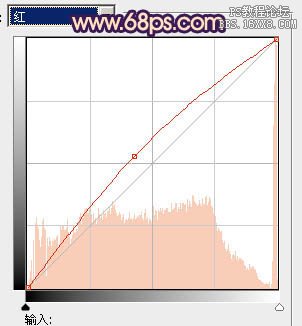
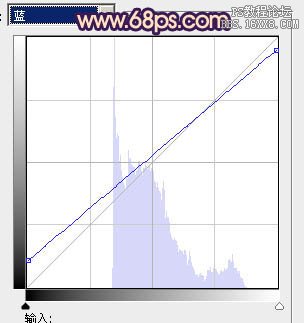


8、创建曲线调整图层,对红,蓝进行调整,参数设置如图14,15,确定后用黑色画笔把人物部分擦出来,效果如图16。这一步加强背景部分的颜色。
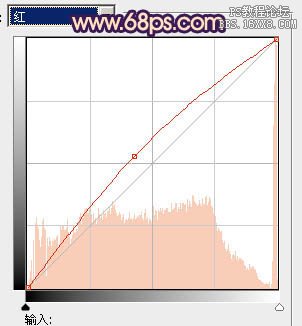
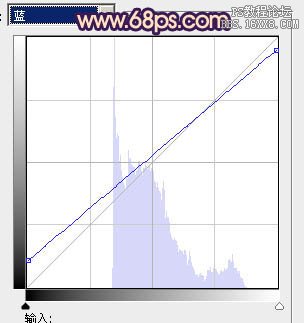

学习 · 提示
相关教程
关注大神微博加入>>
网友求助,请回答!







